本教程适用版本:excel 365 点击免费使用
在生活中,打乱顺序往往是很公平的一种手法,比如洗牌、摇号等,那么在表格中如何实现随机排序呢?今天小编就来讲讲在Excel中如何快速的随机排序。
首先,打开一个表格,里边是每个学号对应的学生,我们要对这些学生进行随机的排序。如下图所示:
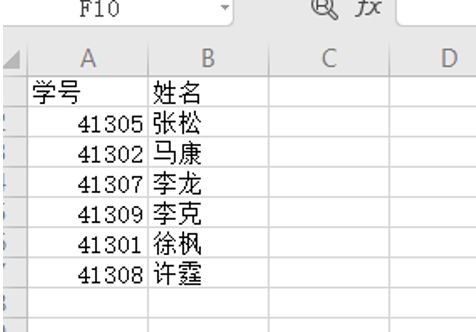 >>免费升级到企业版,赠超大存储空间
增加辅助列,在C1单元格输入“随机”,在C2单元格输入公式:=RAND(),如下图:
>>免费升级到企业版,赠超大存储空间
增加辅助列,在C1单元格输入“随机”,在C2单元格输入公式:=RAND(),如下图:
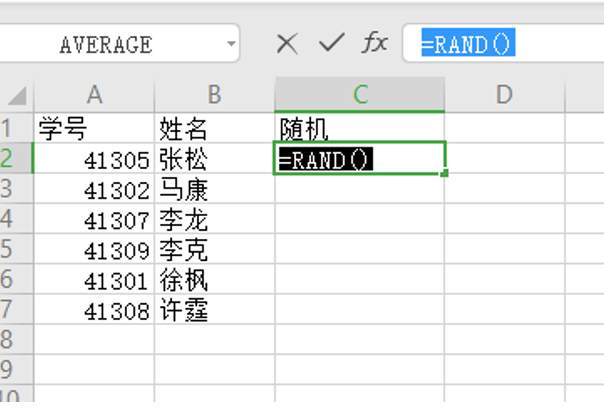 >>免费升级到企业版,赠超大存储空间
点击回车键,会出现一串数字,往下拉进行填充:
>>免费升级到企业版,赠超大存储空间
点击回车键,会出现一串数字,往下拉进行填充:
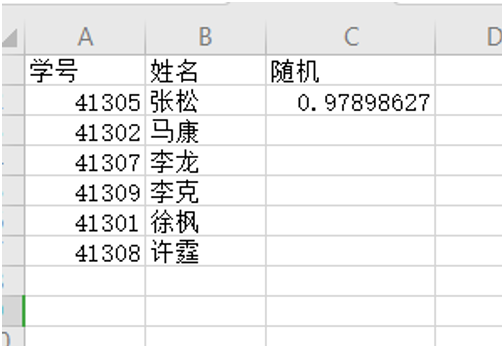 >>免费升级到企业版,赠超大存储空间
>>免费升级到企业版,赠超大存储空间
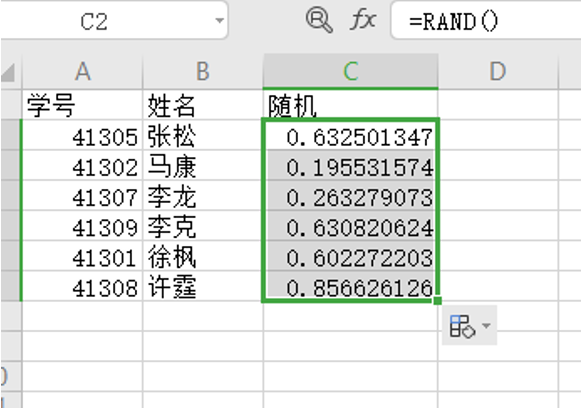 >>免费升级到企业版,赠超大存储空间
会出现一行的数字,我们选择工具栏中的【数据】,选择【排序】:
>>免费升级到企业版,赠超大存储空间
会出现一行的数字,我们选择工具栏中的【数据】,选择【排序】:
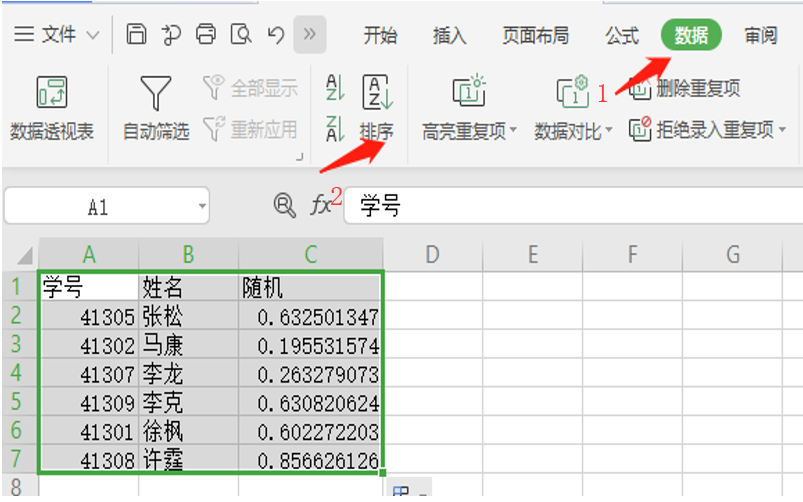 >>免费升级到企业版,赠超大存储空间
会出现以下对话框,我们可以选择升序,也可以选择降序来进行排序:
>>免费升级到企业版,赠超大存储空间
会出现以下对话框,我们可以选择升序,也可以选择降序来进行排序:
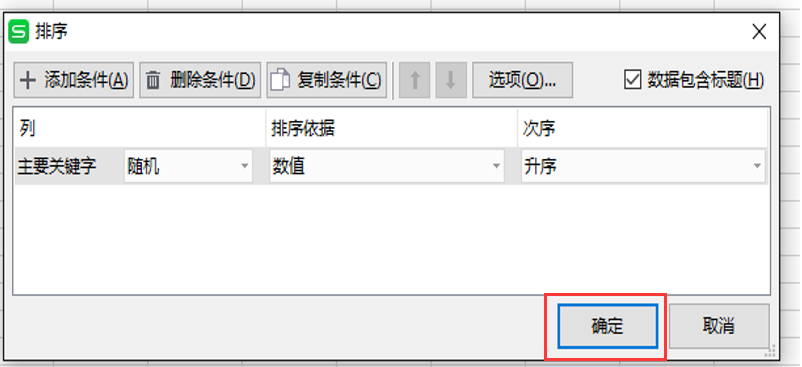 >>免费升级到企业版,赠超大存储空间
我们点击随机列,随机数字改变了,我们可以根据新的数字排序:
>>免费升级到企业版,赠超大存储空间
我们点击随机列,随机数字改变了,我们可以根据新的数字排序:
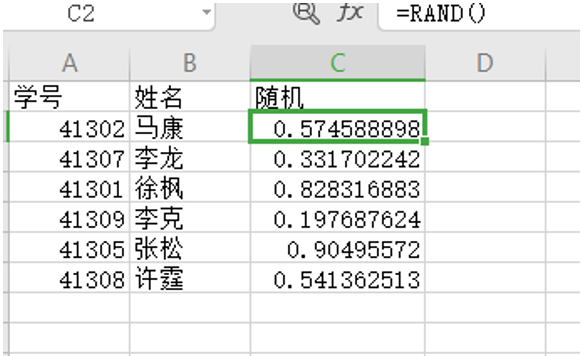 >>免费升级到企业版,赠超大存储空间
以上就是表格中随机排序的技巧,是不是很简单,小伙伴们学会了吗?
>>免费升级到企业版,赠超大存储空间
以上就是表格中随机排序的技巧,是不是很简单,小伙伴们学会了吗?

